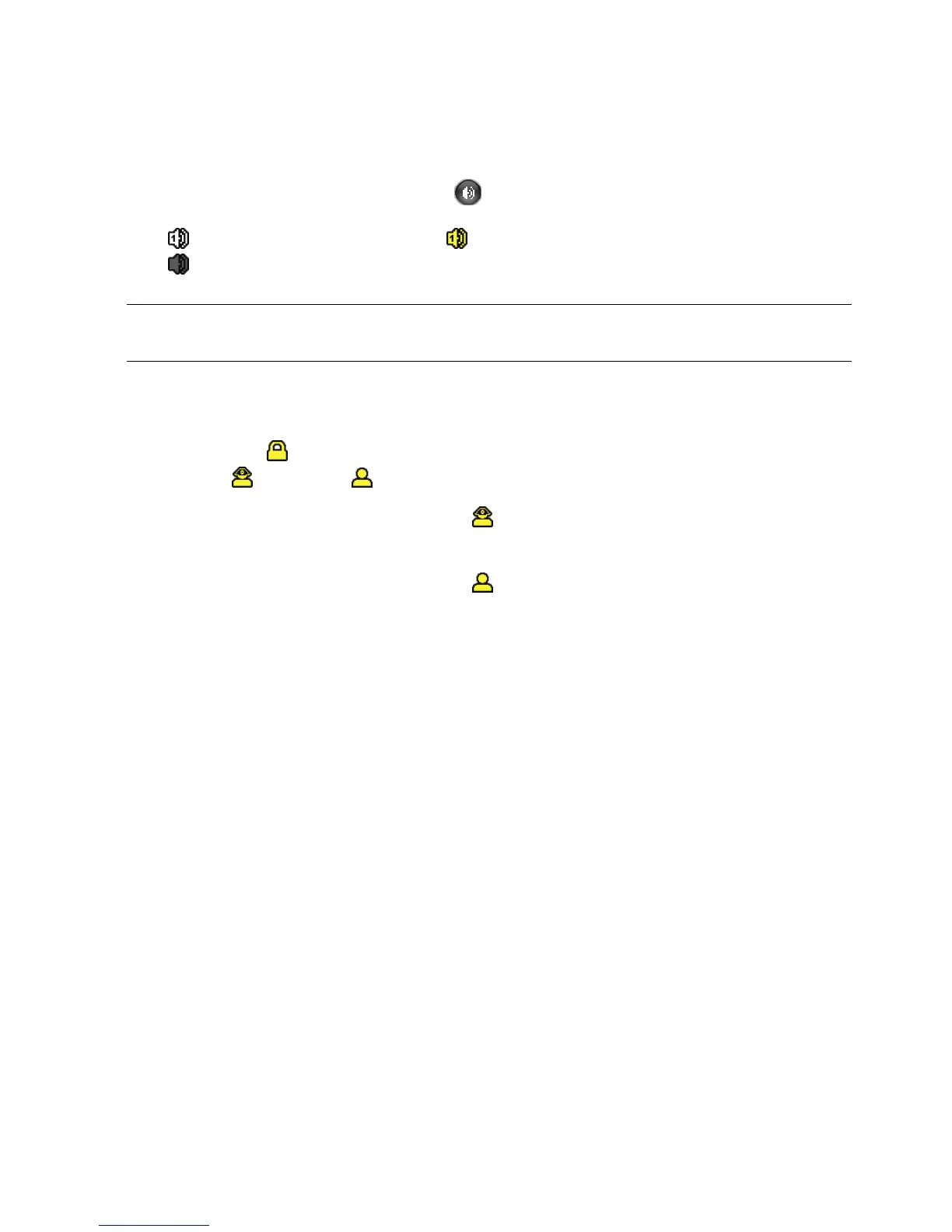基本操作
15
若要進行時間搜尋,請選擇快速搜尋。設定想要的時間,然後選擇開始回放指定時間內的
錄影資料。
4.3.3 錄音回放
在回放時,視需要按快速目錄列上的 來選取要聽聲音頻道 1~4 的即時聲音或錄音。
即時聲音頻道 1~4 (以白色顯示) 錄音回放頻道 1~4 (以黃色顯示)
未選取任何聲音頻道
註: 要備份影音資料,請先確認攝影機有支援收音功能,並連接到正確的影像頻道和聲音頻
道。例如,聲音頻道 1 的聲音資料會與影像頻道 1 的影像資料錄在一起。
4.4 切換使用權限
當按鍵上鎖 ( ) 時,移動 USB 滑鼠即會顯示密碼輸入視窗。DVR 支援兩種使用權限:
管理者 ( ) 和操作者 ( )。
若輸入管理者密碼,螢幕狀態列會顯示 ,使用者可以執行所有操作。預設的管理者密
碼為 0000。
若輸入操作者密碼,螢幕狀態列會顯示 ,且使用者無法進入主目錄選單。操作者權限
必須進入主目錄選單的系統資訊 工具中設定。
若要切換這兩種使用權限,先點一下目前的權限圖示進入按鍵鎖模式,然後再動一下滑鼠
顯示密碼輸入視窗,再輸入想要切換的使用權限密碼。
4.5 影像輸出切換
使用者無法同時連接 CRT 螢幕 (連接到 MONITOR) 和 LCD 螢幕 (連接到 VGA) 來顯示
影像。
預設的影像輸出設定為自動,即 DVR 會自動偵測影像輸出來源。若 VGA 和 MONITOR 都
有接螢幕,預設會選取 VGA 來進行影像輸出。
如何手動變更影像輸出設定:
若要強制透過 MONITOR 進行影像輸出,請在 DVR 開機時按面板左鍵 ◄。
若要強制透過 VGA 進行影像輸出,請在 DVR 開機時按面板右鍵 ►。
當您聽見一聲短嗶聲,表示設定已變更完成。
或者:
等到 DVR 開完機且初始化完成後,按右鍵進入主目錄選單,然後選擇進階選單 顯示
設定 顯示輸出位置。
選擇 VGA 切換影像輸出到連接的 LCD 螢幕,COMPOSITE 則是切換到連接的 CRT 螢幕。